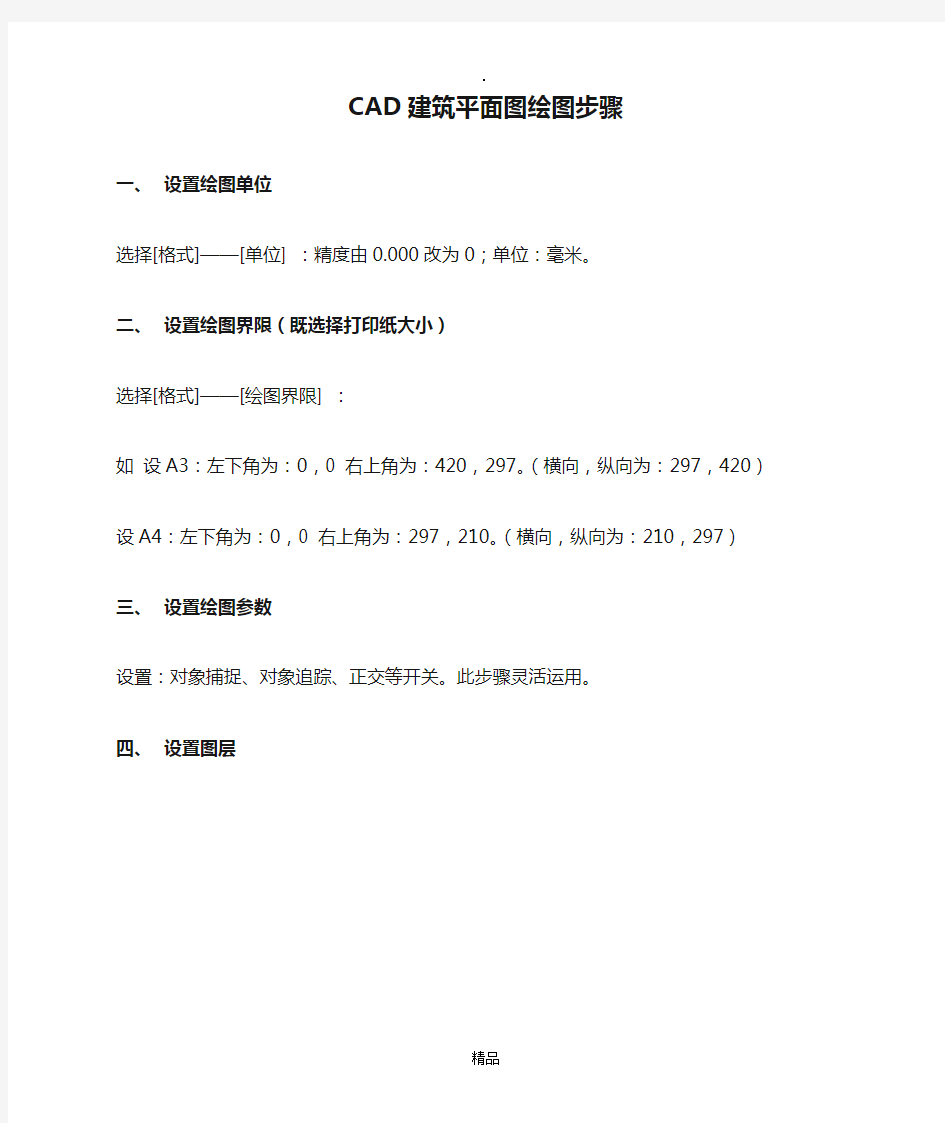
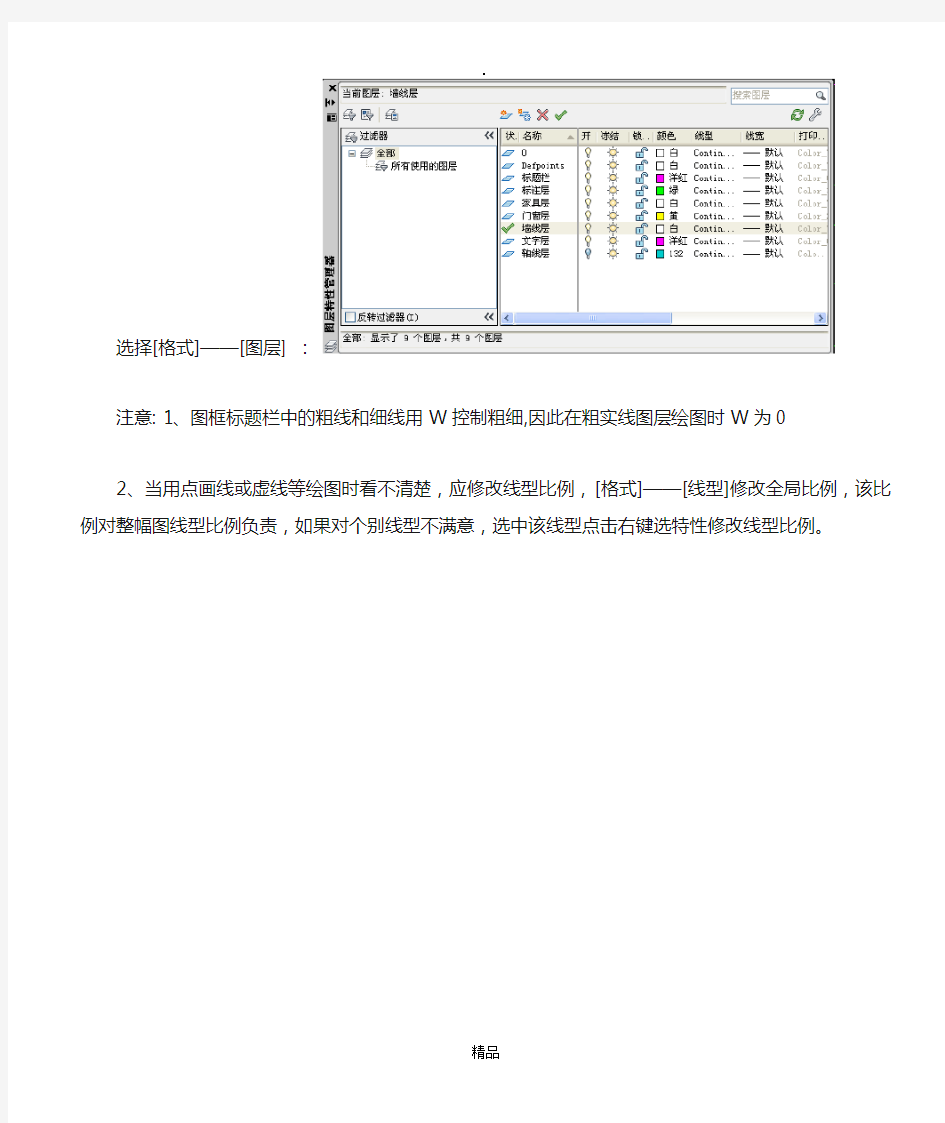
CAD建筑平面图绘图步骤
一、设置绘图单位
选择[格式]——[单位] :精度由0.000改为0;单位:毫米。
二、设置绘图界限(既选择打印纸大小)
选择[格式]——[绘图界限] :
如设A3:左下角为:0,0 右上角为:420,297。(横向,纵向为:297,420)设A4:左下角为:0,0 右上角为:297,210。(横向,纵向为:210,297)
三、设置绘图参数
设置:对象捕捉、对象追踪、正交等开关。此步骤灵活运用。
四、设置图层
选择[格式]——[图层] :
注意: 1、图框标题栏中的粗线和细线用W控制粗细,因此在粗实线图层绘图时W为0
2、当用点画线或虚线等绘图时看不清楚,应修改线型比例,[格式]——[线型]修改全局
比例,该比例对整幅图线型比例负责,如果对个别线型不满意,选中该线型点击右键选特性修改线型比例。
五、绘制图框标题栏
在图框标题栏图层1:1绘制图框标题栏。
(以上步骤可作为制作绘图模板用。)
六、确定图框标题栏放大的倍数
为满足1:1绘图,应根据合理布图确定图纸放大的倍数。此步骤很重要,该倍数决定文字的高度和尺寸标注样式中的全局比例的大小。
七、绘图
(1)、选择轴线层-------绘制轴线。
(2)、定义多线样式。
(3)、分别选择墙线层和门窗层---------绘制墙线和窗线。
(4)、选择家具层(图块层)--------用插入块方式布置家具。
八、文字注释
工程图一般可用两种字体:长仿宋或工程字
选择[格式]——[文字样式]点击“新建”
长仿宋:
样式名:“长仿宋”,设置字体名称为;T仿宋GB-2312,文字高度为图框标题栏中
最近两条线距离的2/3取整数,注意图框标题栏已经放大。宽度比例为0.7。
工程字:
样式名:工程字;字体:gbenor.shx & gbcbig.shx;勾选使用大字体,其他默认;
注意:单行文字命令可在斜线上写文字,在其他电脑上打开图时出现问号,选中字体右键修改字体。
九、尺寸标注
1、设置标注样式
1)长度标注:选择[格式]——[标注样式]点击“新建”名称为:长度标注。
主要修改:箭头选项选建筑标记,文字选项选ISO标准,调整选项全局比例为图框标题栏放大的倍数,主单位选项精度为0,测量单位比例只有在一张图纸上画不同比例的图时分别设定。
2)角度标注
选择[格式]——[标注样式]点击“新建”名称为:角度标注
主要修改:箭头选项选实心闭合,文字选项选ISO标准,调整选项全局比例为图框标题栏放大的倍数,
2、标注数字
3、标注编辑:点击编辑标注选择新建N可修改数字,第二种方法分解标注选中数字右击可修改数字。
4、标注轴线号。
5、检查后分解标注然后修剪保证图样美观便于示图。
十、标注文字:如图名、技术要求,填写标题栏
Word文字可复制粘贴到CAD中。
十一、保存、图片输出或打印
1、新版本如AutoCAD2010绘制图存盘时应用“另存为”存成低版本如文件类型为
AutoCAD2008,这样便于打开。
3、图片输出:“文件”菜单----输出-----文件名和文件类型等。
2、打印:
选择[文件]——[打印]在“打印设备”选项卡选择打印机,在“打印设置”选项卡选择打印纸的大小,打印比例为图框标题栏放大的倍数的倒数,选择“居中打印”点选“窗口”在图中选择图框标题栏的两对角。完全预览后无误方可打印。
如有侵权请联系告知删除,感谢你们的配合!